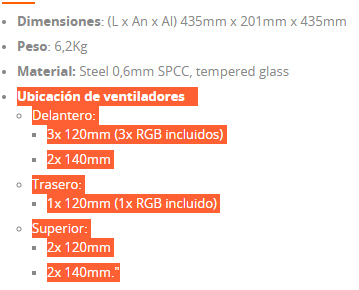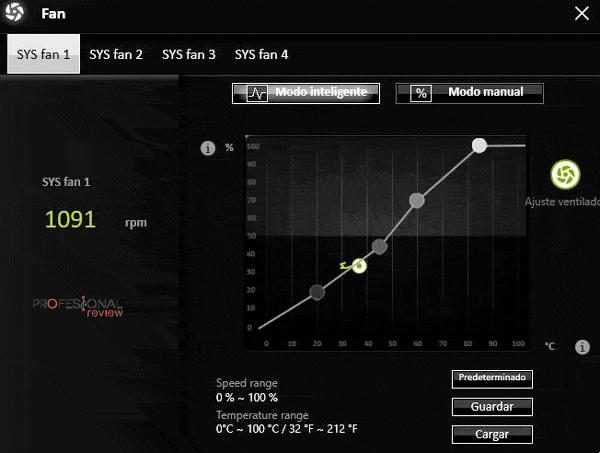Os traemos un tutorial pensado para cambiar el ventilador del PC con el objetivo de mejorar la refrigeración, ¿no sabes cuál comprar? Te damos los consejos claves para que todo vaya perfecto y una guía paso a paso.
A priori, la compra de un ventilador para un PC parece simple y barata, ¿no? Pues bien, es un elemento que tiene una función importante en el trabajo de refrigeración, por lo que tiene su importancia. Así que, no recomendamos comprar el primer ventilador que veáis, sino que debéis observar ciertos aspectos. Además, verás que es muy fácil instalarlo.
Índice de contenidos
Medidas de ventiladores
Aunque el título de nuestro artículo es amplio, podemos extendernos a los ventiladores CPU y los ventiladores auxiliares de la caja. Las medidas más comunes que encontramos son las siguientes:
- Ventiladores de caja o suplementarios: 80 mm, 120 mm, 140 mm y 200 mm.
- Ventiladores CPU: 92 mm, 120 mm, 135 mm y 140 mm.
Expuestas las medidas, hemos de decir que las más frecuentes son 120 mm y 140 mm, por lo que vuestra caja será compatible casi al 100% con alguna de estas dos dimensiones.
Comprueba las medidas
En primer lugar, debemos conocer las medidas de los ventiladores que tiene nuestra caja. Normalmente, éstos suelen llevar una pegatina en el eje central que desvela sus dimensiones (120 mm, 140 mm, etc.); si no la lleva, podréis acudir a la ficha técnica de la caja para comprobarlo (tenéis que saber el modelo de vuestra caja PC).
¿Para qué comprobar las medidas? Para comprar el ventilador correcto y no perder el tiempo en devoluciones y envíos (en caso de que compréis en tiendas online). Además, dependiendo de la persona, puede ser una compra urgente, así que es mejor ir sobre seguro.
Os ponemos un ejemplo de ficha técnica y de cómo lo tenéis que mirar.
En ese caso, la caja nos ofrece 2 opciones en la parte superior y frontal:
- Delante: 3 ventiladores de 120 mm o 2 de 140 mm.
- Arriba: 2 ventiladores de 120 mm o 2 de 140 mm.
Instalar en forma de X
Podríamos tildar este consejo de «manía», pero no está de más hacerlo y es muy recomendable para ahorrar tiempo en montajes. Básicamente, se trata de atornillar en «X» para evitar que la pieza se quede fija por un lado, pero por el otro no.
Es un consejo rápido y útil, pero, sobre todo, lo recomendamos mucho para los que queráis instalar un disipador para la CPU o para la GPU. En esos casos, es muy importante que la base del disipador quede fijada de forma íntegra al chip.
Circuito de aire equilibrado
Este consejo es muy importante porque hemos llegado a ver equipos muy descompensados con un mal diseño del circuito de aire. Debemos seguir la idea de que el aire caliente salga fuera de la caja y ésta se renueve con aire fresco del exterior.
Para ello, es importante tener ventiladores en las distintas estancias que permita la caja: frontal, superior y trasera. Por tener más ventiladores no vamos a tener una mejor ventilación, sino que debe haber una coherencia en la instalación.
Como sabemos que los kits AIO están de moda, queremos recalcar lo siguiente:
- La instalación de un kit AIO en una CPU es muy buena idea, pero hay que tener en cuenta que vamos a ocupar una instancia de la caja solo para la CPU (normalmente, parte superior o frontal)
- Hay más componentes dentro de la caja que producen calor (GPU, SSDs, fuente de alimentación, placa base, etc.), por lo que no debemos descuidar la necesidad de expulsar ese aire fuera.
- Por tanto, si vais a comprar un kit AIO, no descuidéis la ventilación porque tendréis que reforzarla para un circuito de aire óptimo.
Por otro lado, si tenéis poco presupuesto, lo ideal es comprar un ventilador para cada instancia (o para las que se pueda) e ir comprando poco a poco más para mejorar la ventilación. Normalmente, con tener 2-3 ventiladores buenos delante y una detrás, suele bastar.
Programación y monitorización
Quizás, el consejo que mayor utilidad que os podamos dar es el de la programación de la curva de ventilación. Se trata de una programación de la velocidad de los ventiladores para que éstos funciones más rápidos/lentos según las temperaturas de los componentes, o de la caja.
Dicha programación la podéis hacer mediante varios programas, pero, en mi experiencia, os aconsejaré 4 opciones:
- Desde la BIOS. Es la opción menos intuitiva (aunque depende de la placa que tengáis), pero nunca fallará porque dicha configuración funciona desde que iniciamos sesión.
- Programa de la placa base. Los fabricantes como ASUS, GIGABYTE, MSI o ASRock (entre otras) ofrecen sus herramientas, y os recomiendo contemplar su propia aplicación. En el caso de MSI, se llama Command Center, y permite programar la velocidad de los ventiladores de la caja, y de la CPU.
- Argus Monitor. Se trata de un programa de terceros que tiene una interfaz algo antigua, pero me parece el mejor para programar los ventiladores de la forma más «PRO» posible.
- MSI Afterburner/NZXT Cam. Pongo estas opciones para programar los ventiladores de la tarjeta gráfica, ya que con las opciones anteriores no se puede (salvo Argus).
Cuidado con elevar las RPM de vuestros ventiladores en condiciones que no merecen la pena porque estaréis reduciendo su vida útil sin ninguna utilidad. Elevad la velocidad de los ventiladores cuando la caja necesite expulsar el aire caliente.
Trucos para comprar un ventilador para tu PC
Para darle el broche de oro a este artículo, vamos a daros ciertos trucos para los que queréis cambiar el ventilador del PC y comprar uno nuevo. Como dijimos al principio, no se resume a comprar el que más te guste, sino el que más beneficie al equipo.
Flujo de aire y presión estática
El flujo de aire se mide en CFM (Cubic Feet per Minute o Pies Cúbicos por Minuto) y se usa para medir la velocidad por la que el aire entra o sale de un lugar. Como estamos hablando de un ventilador, se trata de una magnitud usada para ver cuánto aire puede mover cada minuto. Así que, a mayor CFM, más aire puede mover por minuto.
Por otro lado, está la presión estática, que indica la resistencia contra la que el ventilador tiene que soplar. Está medida en mmH2O y es muy relevante cuando tenemos una caja pequeña: no hay casi espacio para expulsar el calor.
Cuando compréis un ventilador, debéis comprobar que el flujo de aire y la presión estática es buena. Podéis ver en la ficha técnica de cada ventilador (excepto los Noctua) estos valores; y si no están expresados, pasad a otro porque es comprar un ventilador a ciegas.
A grosso modo, unos valores «decentes» son a partir de los 40 CFM máximos y una resistencia estática de más de 1.2 mmH2O. Si quieres saber más, te aconsejamos nuestro tutorial sobre CFM y presión estática.
RPM
La velocidad de los ventiladores se mide en RPM (Revoluciones Por Minuto), como ocurre con los motores, las lavadoras, etc. Cuidado con este valor porque más no es mejor, sino que se tienen que dar también unos valores óptimos de flujo de aire y presión estática.
Dicho esto, es importante observar que el ventilador reúna unas condiciones mínimas: a partir de 1200 RPM máximos se considera una velocidad decente. También, tenéis que tener en cuenta que no es lo mismo que un ventilador de 120 mm gire a 1500 RPM, que uno de 140 mm, ¿por qué? En teoría, si ambos reúnen las mismas características, el último moverá más aire porque es más grande.
Lo óptimo estaría entre 1500-2000 RPM máximas, pero no os obsesionéis con esto: es más importante el flujo de aire y presión estática.
Sonoridad
Aunque la sonoridad no afecta al rendimiento, sí puede afectar a nuestro disfrute durante horas delante del ordenador, ¿por qué? A nadie le gusta que el ordenador haga ruido, y menos porque los ventiladores se pongan a máxima velocidad. Así que, atendemos a los decibelios (dBA) como unidad de referencia para saber si el ventilador que queremos cambiar del PC merece la pena.
Por ejemplo, valores superiores a 30 dBA ya son ruidosos, pero cuidado con fijaros en los valores mínimos: nos interesan los decibelios máximos que puede alcanzar el ventilador. Lo ruidoso que sea, lo será a altas RPM, aunque también es interesante mirar qué dBA mínimos tiene.
Ya que vamos a cambiar el ventilador de nuestro PC, optemos por uno que no haga tanto ruido, ¿no?
Modelos y marcas recomendables
La mejor forma de terminar esta guía de compra es poniendo en práctica todo lo que os hemos expuesto anteriormente. Como pronto, empecemos por decir marcasrecomendables:
- Corsair.
- Noctua.
- Cooler Master.
- Arctic.
- be quiet!
- SilverStone.
- NZXT.
- Thermaltake.
Si quieres cambiar el ventilador de tu PC, cualquiera de estos modelos te van a dar el rendimiento que buscas. Observad la ficha técnica de cada uno, y veréis que ofrecen prestaciones muy buenas.
Última actualización el 2025-02-22
Última actualización el 2025-02-22
Última actualización el 2025-02-22
Última actualización el 2025-02-22
Esperamos que os haya sido de ayuda esta información. Si tenéis alguna duda, comentad abajo y os atenderemos rápidamente.
Para más modelos, consulta nuestra guía de refrigeración
¿Qué ventiladores equipáis en vuestras cajas? ¿Os animáis a contar vuestras experiencias cambiando el ventilador del PC?